Intégration pour les utilisateurs finaux – Notifications UserLock Push
Les notifications Push de UserLock sont une fonctionnalité disponible uniquement sur abonnement.
Les notifications push sont disponibles en utilisant notre propre application UserLock Push disponible sur GooglePlay ou AppleStore.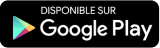

L'application peut être configurée par les utilisateurs finaux pour recevoir une notification push sur leur téléphone lors de l'authentification avec MFA. Le push est disponible pour toutes les sessions qui peuvent être protégées avec MFA dans UserLock :
- Local and RDP
- RD Gateway
- RDWeb
- RemoteApp
- VPN
- IIS
- SaaS
Avant d'activer le push, assurez-vous que vous avez installé tous les agents et configuré les composants nécessaires pour protéger chaque type de connexion avec MFA.
Consultez nos cas d'utilisation pour savoir comment configurer la MFA pour chaque type de session.
Pré-requis :
Vous pouvez trouver tous les prérequis pour les serveurs compatibles avec le service UserLock Push ici. En outre, vos serveurs UserLock principal et de secours doivent avoir un accès Internet.
Pour permettre aux utilisateurs de s'inscrire à la MFA avec UserLock Push, vous devrez établir la connexion entre votre serveur UserLock et le service Push. Pour ce faire, ouvrez la console UserLock et allez dans Authentification multifacteur-> Configuration ; sous Méthodes MFA, sélectionnez « Activé » dans le menu déroulant pour Notifications Push.
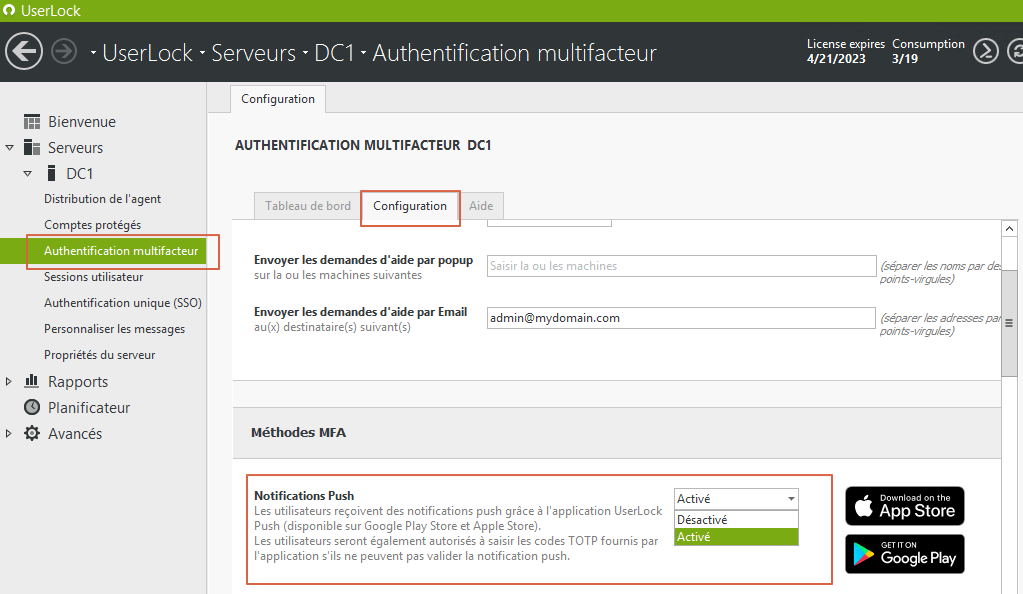
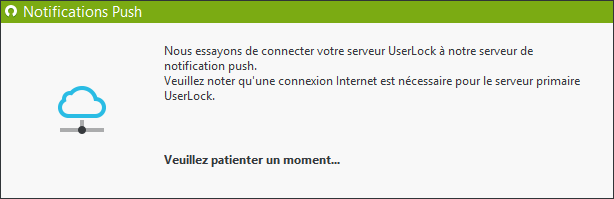
Si vous recevez un message d'erreur, vérifiez que votre serveur dispose d'une connexion Internet stable. Si le problème persiste, contactez notre support technique.
Si tout se passe bien, vous serez informé que la connexion est établie.
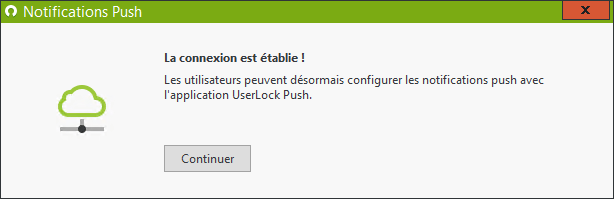
Une fois cette opération effectuée, les utilisateurs peuvent désormais sélectionner les notifications push comme méthode MFA au moment de l'inscription.
Remarque : pour les utilisateurs qui sont déjà inscrits à la méthode MFA et qui souhaitent ajouter les notifications push, vous devrez réinitialiser leur clé MFA et ils devront repasser par le processus d'inscription.
Voir nos cas d'utilisation pour les politiques basées sur le type de connexion.
Inscription des utilisateurs :
Après avoir activé le push, vous devrez activer la MFA pour les utilisateurs ou les groupes afin qu'ils s'inscrivent eux-mêmes. Pour ce faire, vous devez créer un compte protégé, activer la MFA et sélectionner les types de connexion et la fréquence.
Pour plus d'informations sur l'activation des politiques MFA, voir la page Mettre en œuvre l'authentification multifacteur.
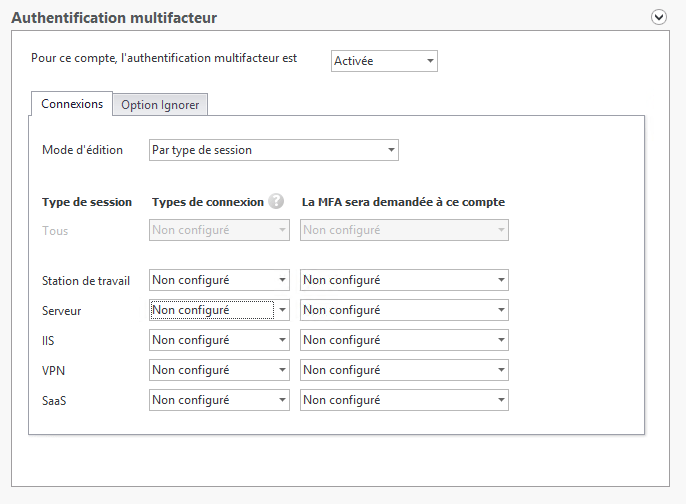
Lors de la prochaine connexion où l'utilisateur devra s'authentifier avec MFA, il lui sera demandé de s'inscrire. L'utilisateur aura le choix de s'inscrire selon les méthodes que vous avez activées dans les paramètres des méthodes MFA.
Dans cet exemple, nous allons montrer comment l'utilisateur s'inscrit lorsque seules les notifications push sont activées.
Après l'écran d'ouverture de session Windows, l'utilisateur est invité à s'inscrire.
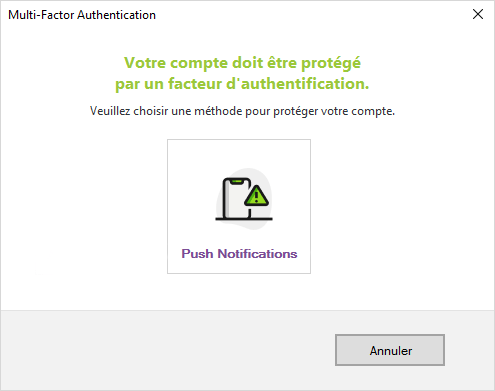
La machine se connectera au serveur UserLock pour inscrire l'utilisateur.
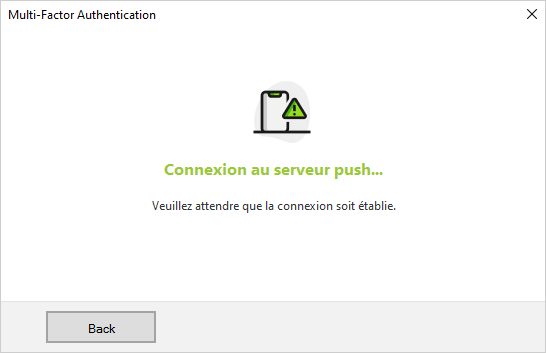
Dans la fenêtre suivante, l'utilisateur sera guidé à travers le processus d'installation de l'application UserLock Push. Il devra installer l'application depuis l'App Store ou GooglePlay. Des liens sont disponibles à partir de l'écran d'inscription qui permettent de télécharger l’application via un code QR.

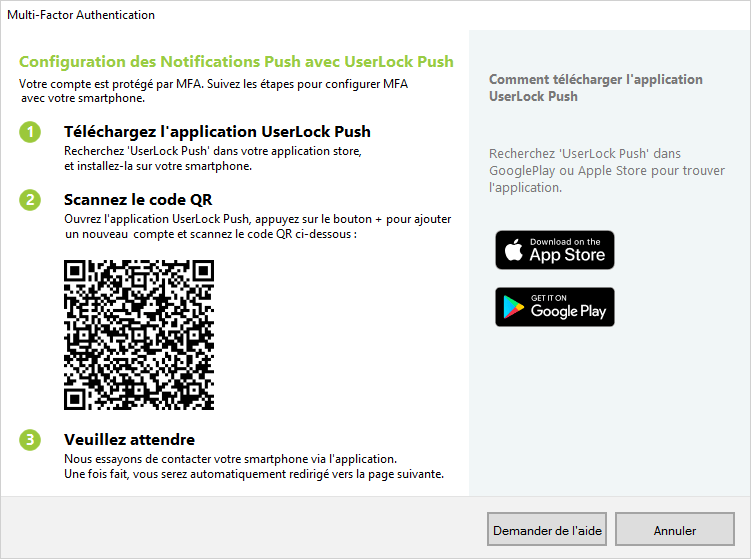
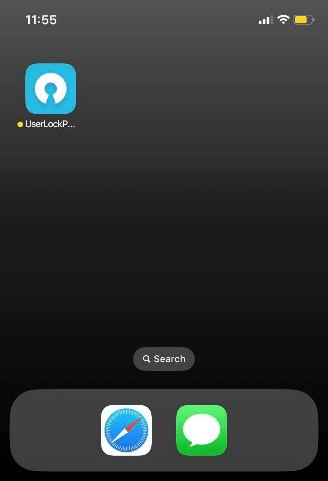
Une fois l'application installée, l'utilisateur devra l'ouvrir et scanner le code QR de l'étape 2.
L'utilisateur verra le nouveau compte configuré dans l'application.
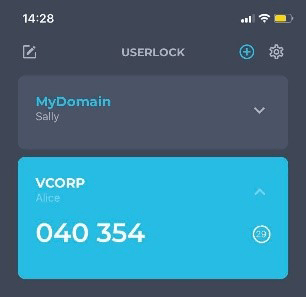
À ce stade, une fenêtre pop-up apparaîtra pour confirmer l'inscription. En cliquant sur continuer, la session sera ouverte.
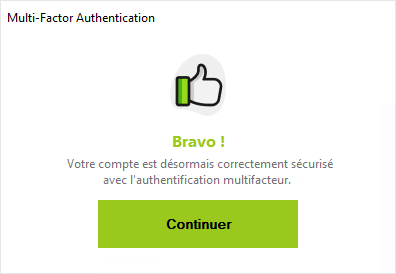
Si l'administrateur a activé ou forcé une autre méthode MFA, les utilisateurs devront également s'inscrire pour les méthodes supplémentaires. Il n'y a pas de possibilité d'ajouter une autre méthode plus tard, donc assurez-vous que les utilisateurs ont accès à tous les dispositifs nécessaires (téléphones, clés USB ou jetons programmables) au moment de l'inscription.
Pour plus d'informations sur les fonctionnalités de l'application UserLock Push, cliquez ici.